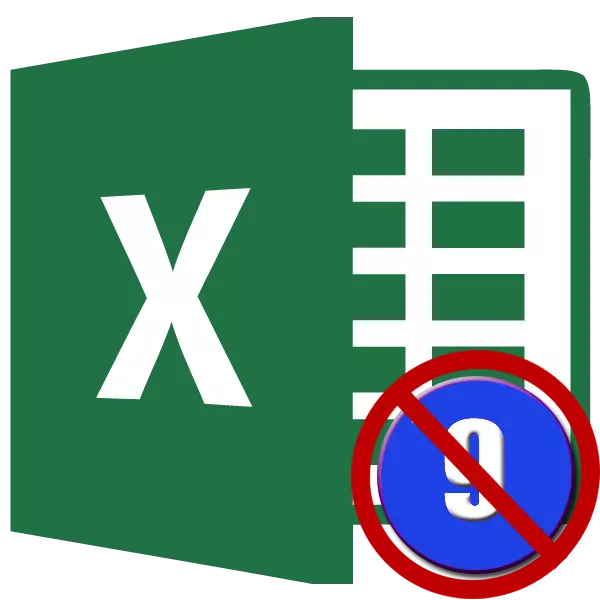
Бит санау - бик практик корал, аның белән бастырылганда документ оештыру күпкә җиңелрәк. Чыннан да, санлы таблицалар тәртиптә черү өчен күпкә җиңелрәк. Әйе, һәм алар киләчәктә кинәт кушылырлар, сез һәрвакыт аларның саннары буенча катландыгыз. Ләкин кайвакыт бу номерны документта урнаштырылганнан соң чыгарырга кирәк. Әйдәгез, аның ничек эшләп була икәне дә эш итик.
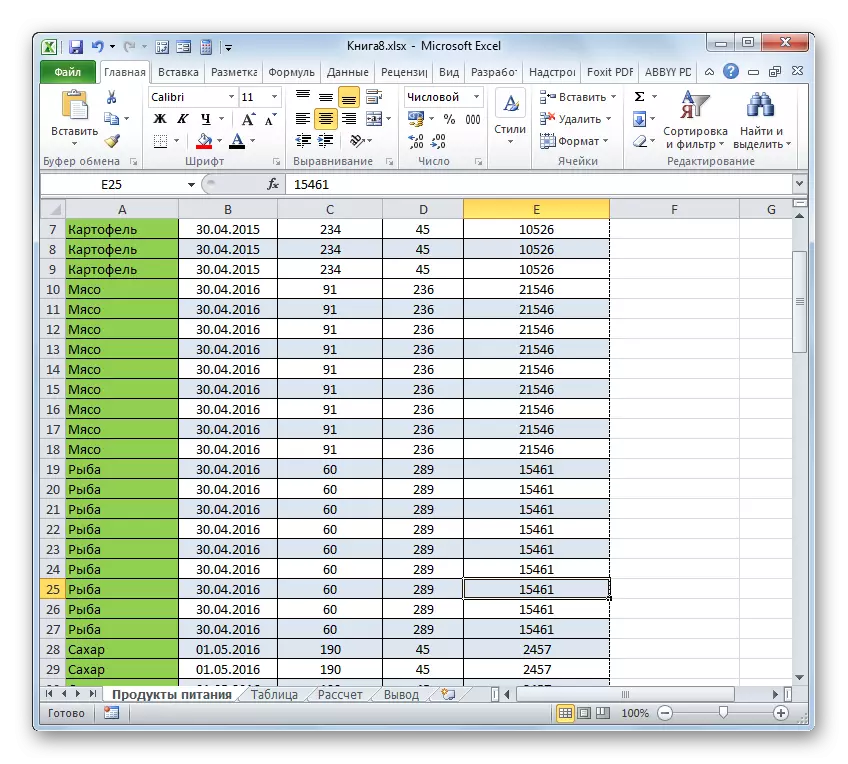
Магнитофон коралларын кулланып шулай ук үзгәрү режимы бар.
- Без "күренеш" салынмасына күченәбез.
- "Китап карау режимында" бүлегендә тасмада "Нормаль" яки "Бит билгесе" төймәсенә басыгыз.
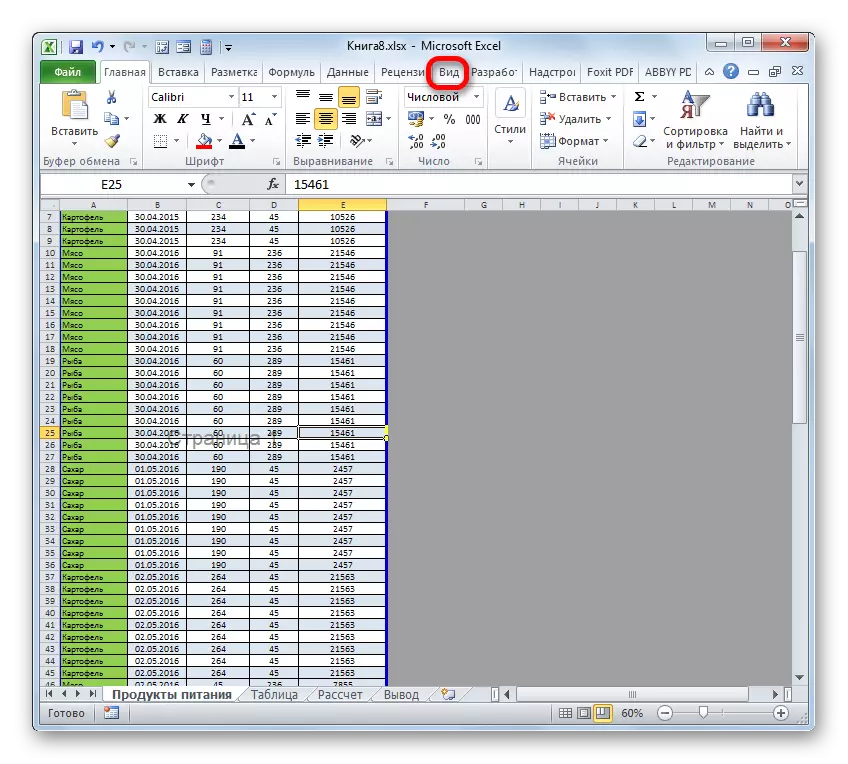
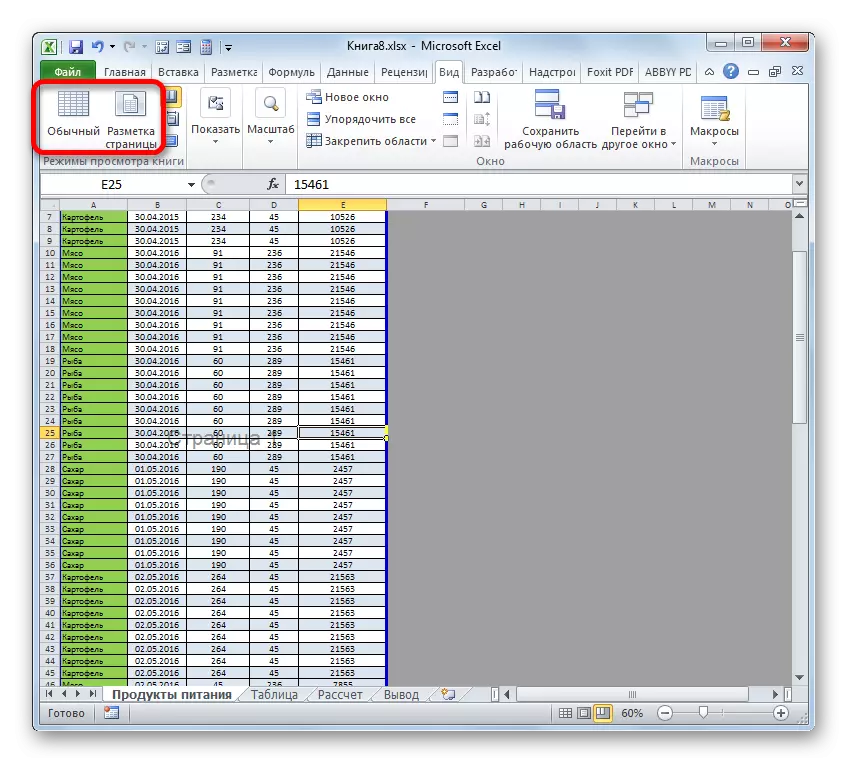
Аннан соң бит режимы сүндереләчәк, һәм фон санау юкка чыгачак.
Дәрес: Excel сайтында 1 нче язылыш ярын ничек бетерергә
Метод 2: Аякны чистарту
Сөргендә өстәл белән эшләгәндә кире хәл бар, сан күренми, ләкин документны бастырганда барлыкка килә. Шулай ук, аны документның алдан карау тәрәзәсендә күрергә мөмкин. Анда барырга, "файл" салынмасына, аннары сул вертикаль менюда "басма" позициясен сайлагыз. Документны алдан карау өлкәсе генә ачылган тәрәзәнең уң ягында. Анда бастыру битенең санлы булуларын яки юклыгын күрергә мөмкин. Бүлмәләр таблицаның, аста яки ике позициядә дә урнашырга мөмкин.
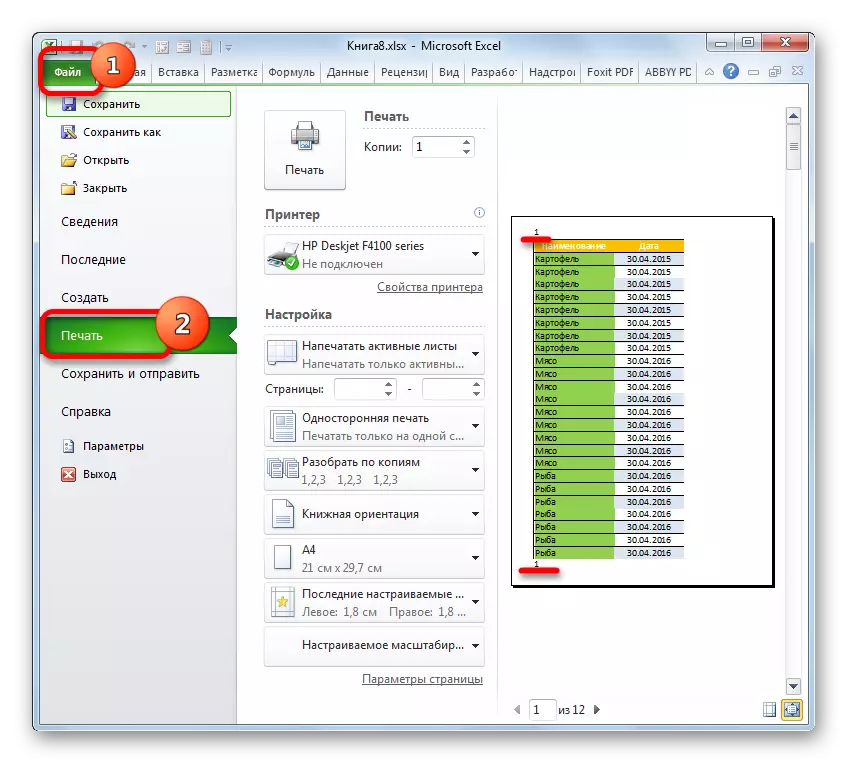
Бу төр саннарны куллану белән башкарыла. Бу шундый яшерен кырлар, анда бастырыла торган мәгълүматлар. Алар санау өчен генә кулланыла, төрле язмаларны кертәләр һ.б. Шул ук вакытта, битне санына номерны санга сукмыйча, һәр бит элементына номер ясарга кирәк түгел. Бер биттә җитәрлек, аста булган өч өске яки өч аскы кырның теләсә кайсысына языгыз. Игътибар:
& [Бит]
Аннан соң барлык битләрне санау аша башкарылачак. Шулай итеп, бу санны бетерү өчен, сезгә баш кырны эчтәлектән чистартырга, документны сакларга кирәк.
- Беренчедән, бу бурычыбызны үтәргә кирәк. Бу берничә вариант ярдәмендә эшләп була. "Керү" салынмасына күченәбез һәм текст кораллар тактасында урнашкан тасмада урнашкан "Поперея" төймәсенә басыгыз.
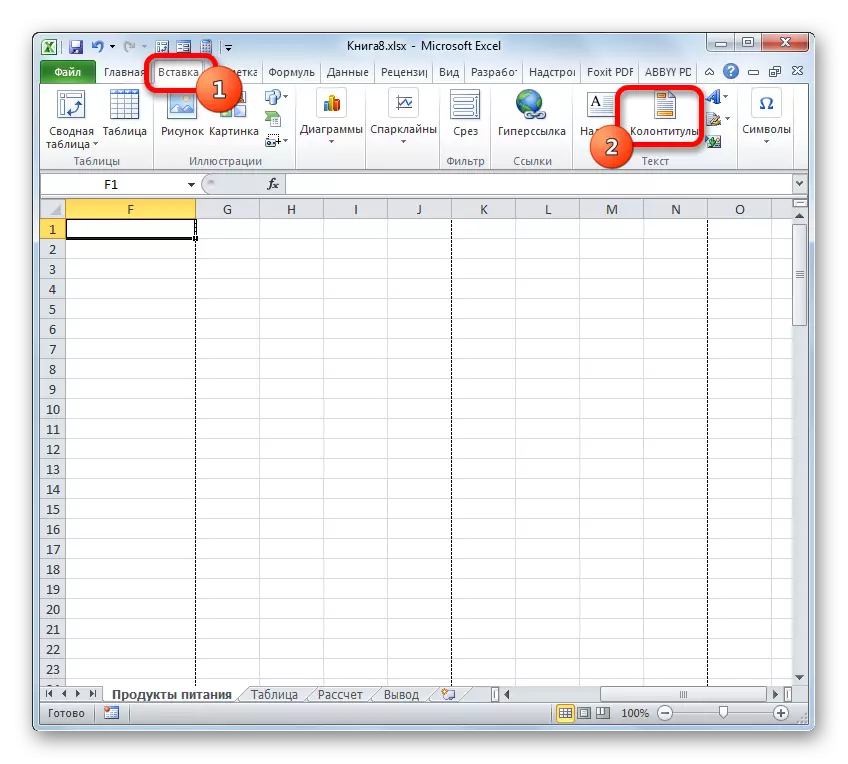
Моннан тыш, сез майларны күрә аласыз, битне билгеләгәндә, статус тактасында безгә таныш булган икон аша. Моның өчен, карау модельләренең үзәк күчү иконасына басыгыз, ул "бит билгесе" дип атала.
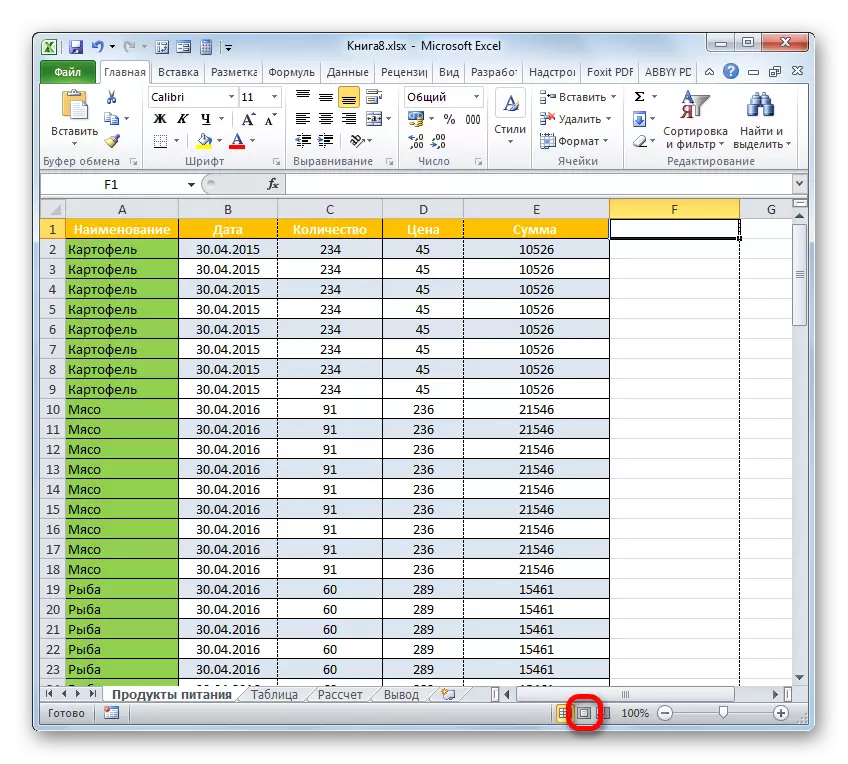
Тагын бер вариант "күренү" салынмасына күчү өчен тәкъдим итә. "Китап карау" кораллар плитәендәге магнитофондагы "Бит билгесе" төймәсенә кертелергә тиеш.
- Вариант нәрсә сайланмаса, сез аякның эчтәлеген күрерсез. Безнең очракта бит саны сул өске һәм сул яктагы аста урнашкан.
- Курсорны тиешле кырда урнаштырыгыз һәм клавиатурадагы бетерү төймәсенә басыгыз.
- Күргәнегезчә, санда саннан торган битнең өске сул почмагында гына юкка чыккан, ләкин документның барлык элементларында да бер урында да юкка чыкты. Шул ук рәвешчә, аякның эчтәлеген бетерегез. Без бетерү төймәсенә курсорны һәм балчык урнаштырабыз.
- Хәзер аста булган барлык мәгълүматлар бетерелде, без гадәти эшкә күчә алабыз. Моның өчен, я "нормаль" төймәсенә басыгыз, яисә статус тактасына басып, бер үк исем белән төймәгә басыгыз.
- Документны онытмаска онытма. Моның өчен, дискетланган күренеш булган һәм тәрәзә өске сул почмагында урнашкан иконада ябылу җитә.
- Бүлмәләр чыннан да юкка чыккач һәм мөһерләрдә күренмәячәк, без "файл" салынмасына күченәбез.
- Тәрәзәдә сул яктагы вертикаль меню аша "бастыру" бүлегенә күчә. Күргәнегезчә, документтагы битләрне санауның таныш өлкәсендәге таныш өлкәсендә юк. Димәк, без китап бастырып башласак, без беркайчан да эшләргә тиеш бит алырбыз.

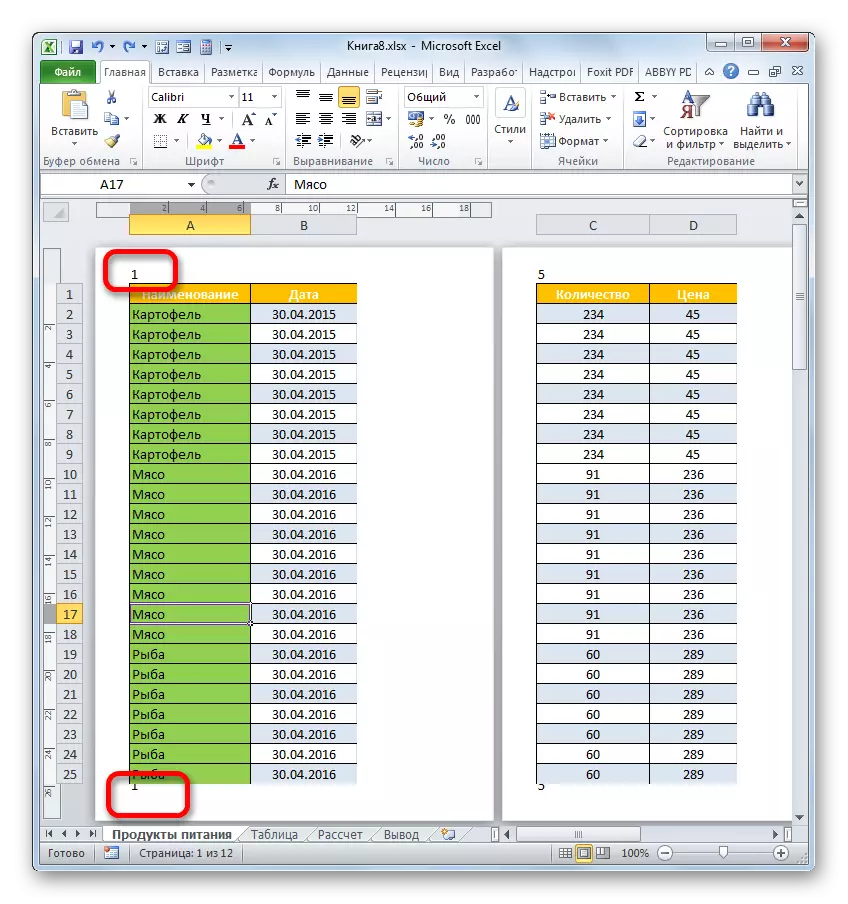
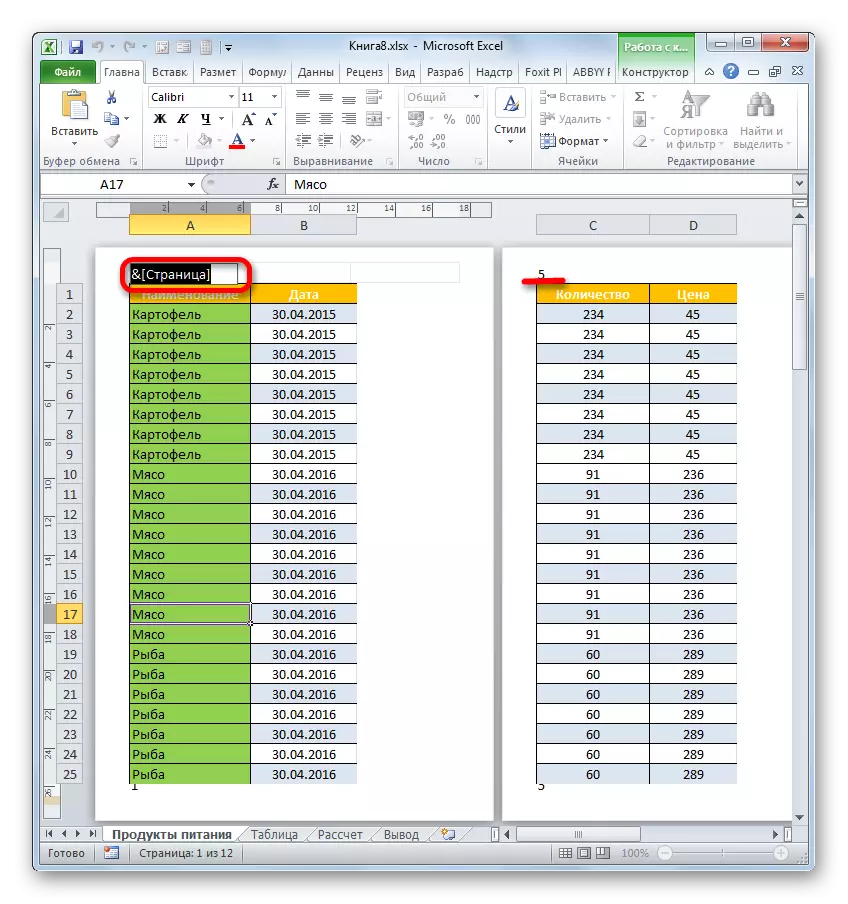
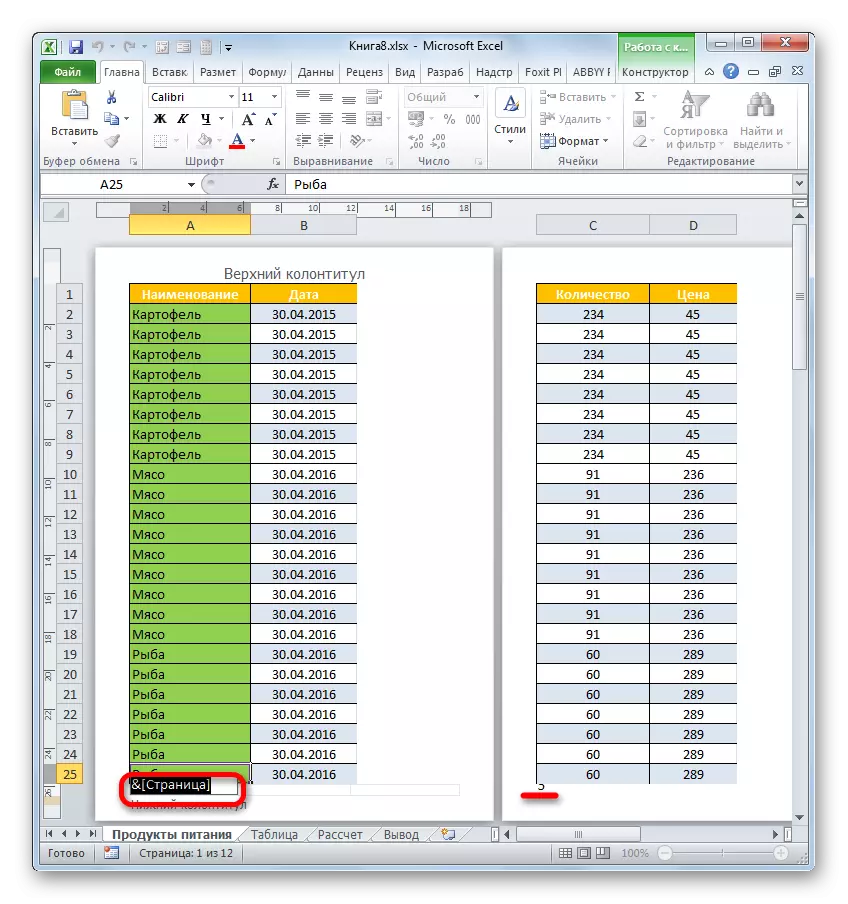
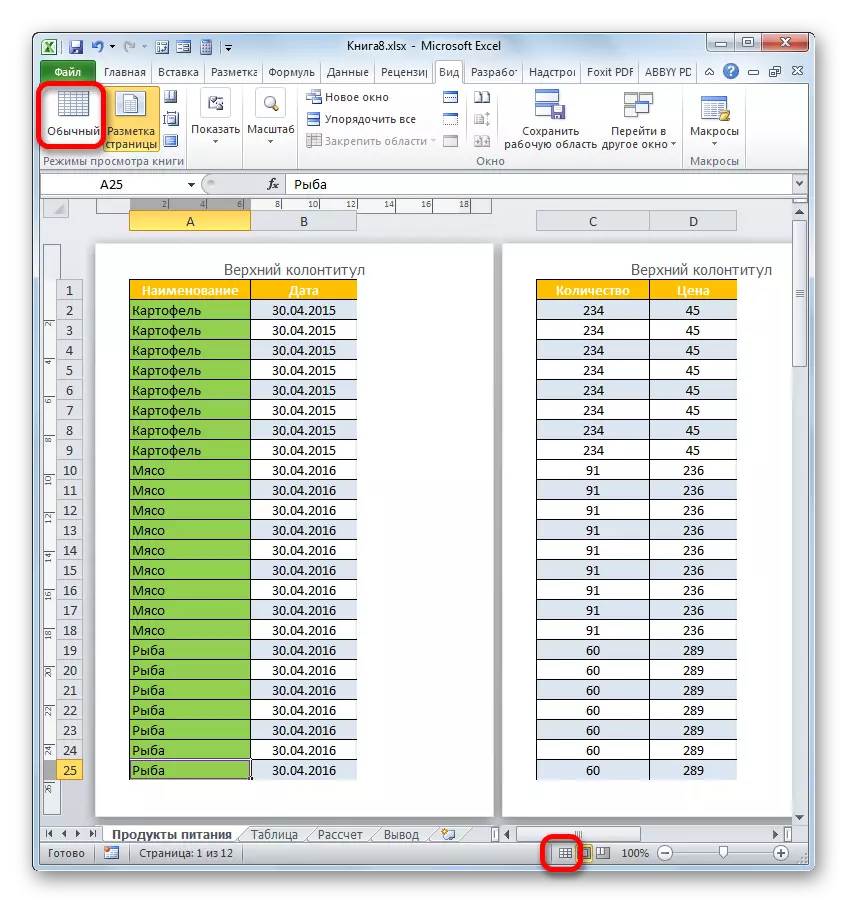

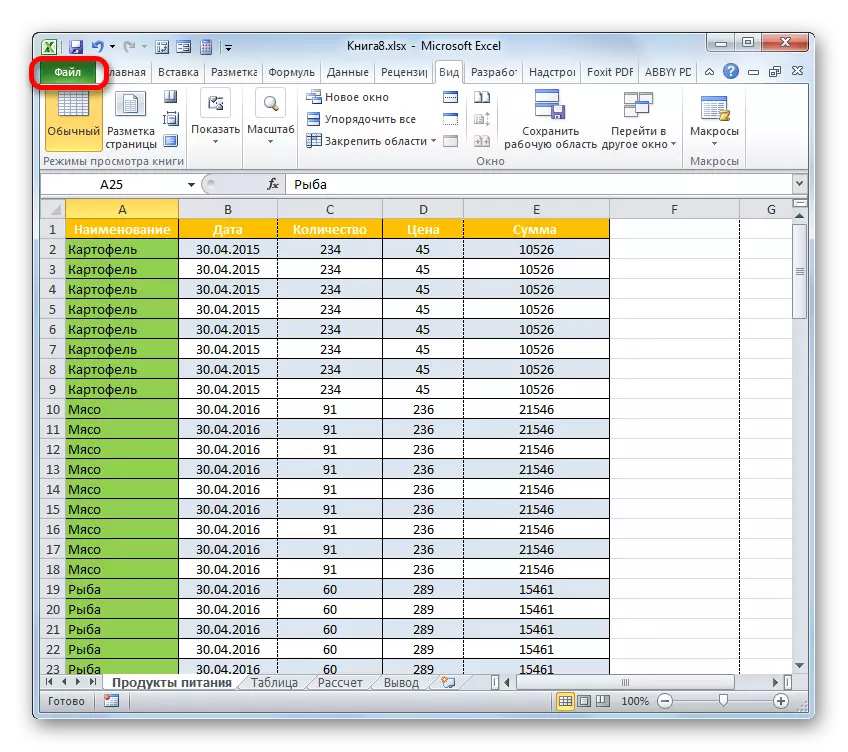
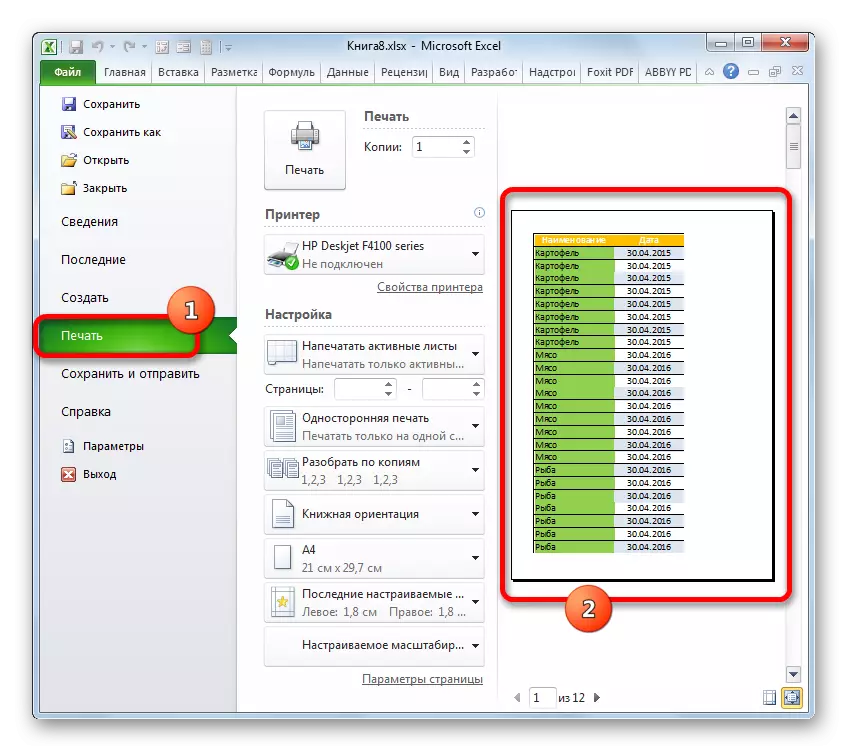
Моннан тыш, сез, гадәттә, аякларны сүндерә аласыз.
- "Файл" төймәсенә бар. "Басу" бүлегенә күчегез. Тәрәзәнең үзәк өлешендә бастыру көйләүләре урнаштырылган. Бу блокның төбендә без "бит көйләүләре" дип язгы язабыз.
- Бит көйләүләре тәрәзә башлана. "Upperгары аста" һәм ачылган исемлектән "өске аста" һәм "аскы" кырында "(NOК)" вариантын сайлагыз. Аннан соң без тәрәзә төбендәге "Ярар" төймәсенә басыгыз.
- Алдан карау өлкәсендә карый аласыз, таблицалар номеры юкка чыгачак.
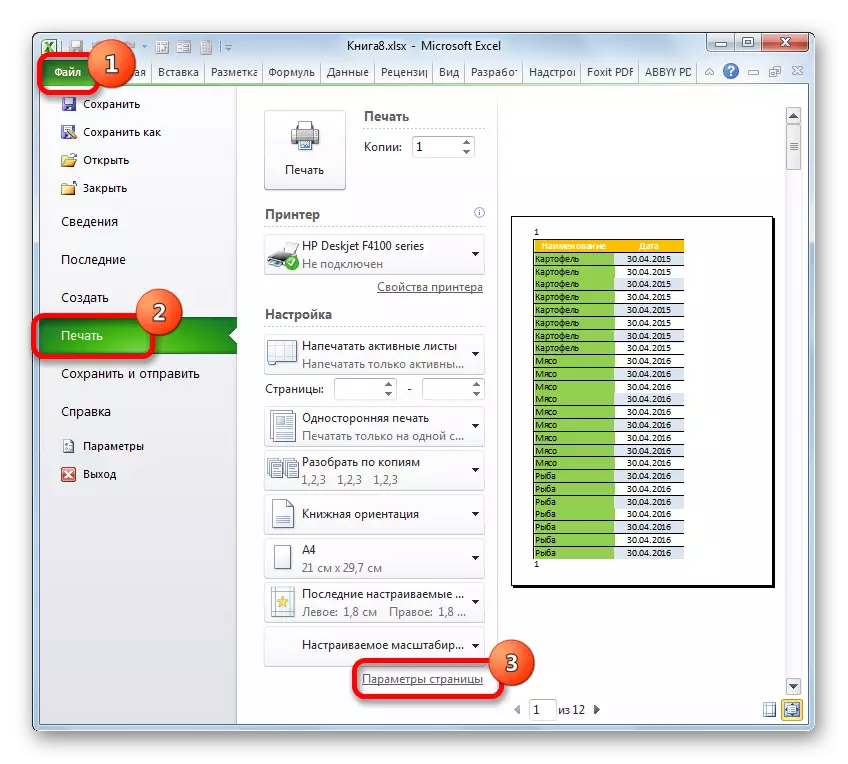
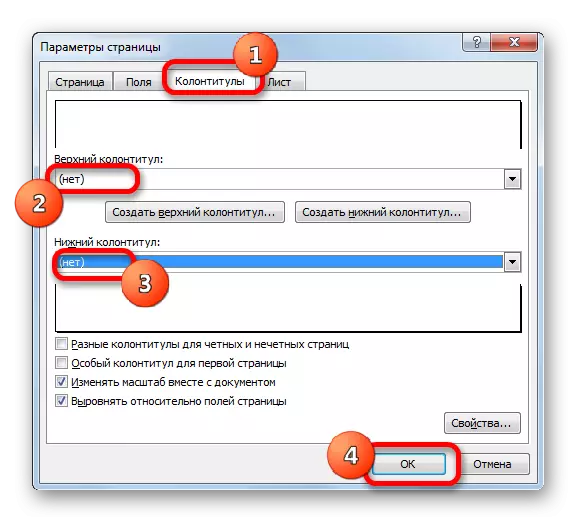
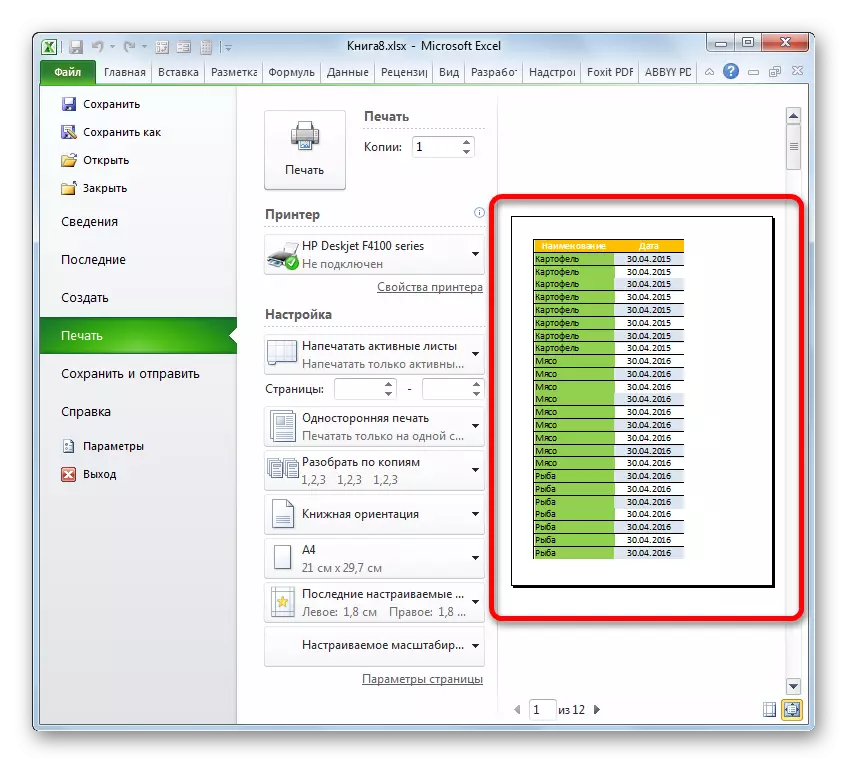
Дәрес: Моннан тыш асылларны ничек чыгарырга
Күргәнегезчә, битнең урнашу ысулының сүндерү ысулын сайлау беренче чиратта бу номерның ничек җиткерүенә бәйле. Монитор экранында гына күрсәтелсә, карау режимын үзгәртү җитә. Саннар күрсәтелсә, бу очракта сез аста эчемлекләрне бетерергә тиеш.
